Messenger は、無料でテキストメッセージの送受信や通話ができるユーティリティです。友達と快適にチャットするには、Wi-Fi または 4G に接続するだけです。状況によっては、Messenger で通話を録音する必要がある場合があります。その場合は、以下の手順に従ってください。
Android スマートフォンを使用している場合は、Messenger でビデオ/音声通話を録音するには、サードパーティの通話録音アプリをインストールする必要があります。 Android デバイスはネイティブの録音アプリをサポートしていないためです。完全に無料の「AZ スクリーン レコーダー」アプリを使用して、Messenger での通話を録音できます。
このアプリには、Android スマートフォンで人気の画面録画機能と音声録音機能があります。 Messenger 通話を録音するには、このアプリケーションを使用することもできます。やり方:
ステップ1:まず、「AZスクリーンレコーダー」というアプリケーションをダウンロードしてインストールする必要があります。
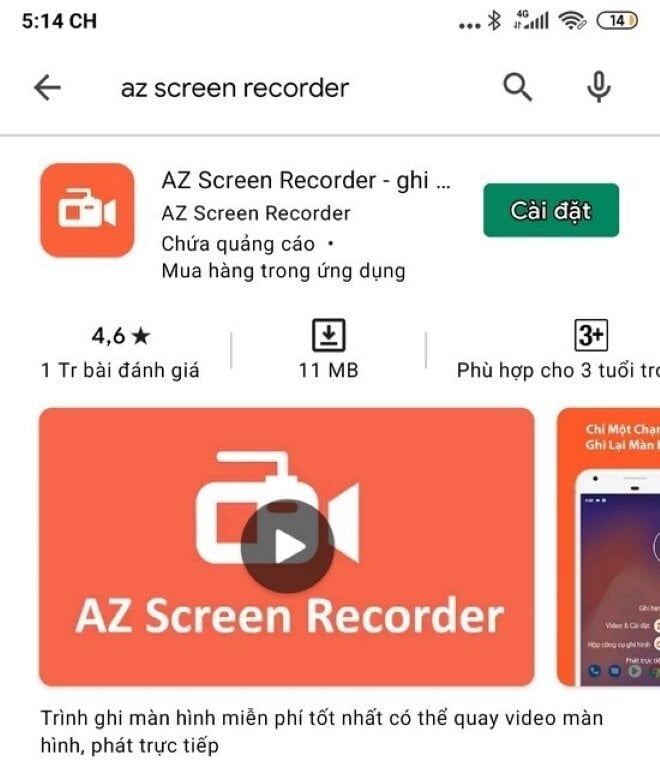
ステップ 2: アプリケーションをインストールしたら、アプリケーションを開きます。画面に電話の録音などのリクエストが表示されるので、「許可」を選択します。次に、「他のアプリケーションの上に表示できるようにする」オプションを有効にして、AZ スクリーン レコーダーが常に画面に表示されるようにします。
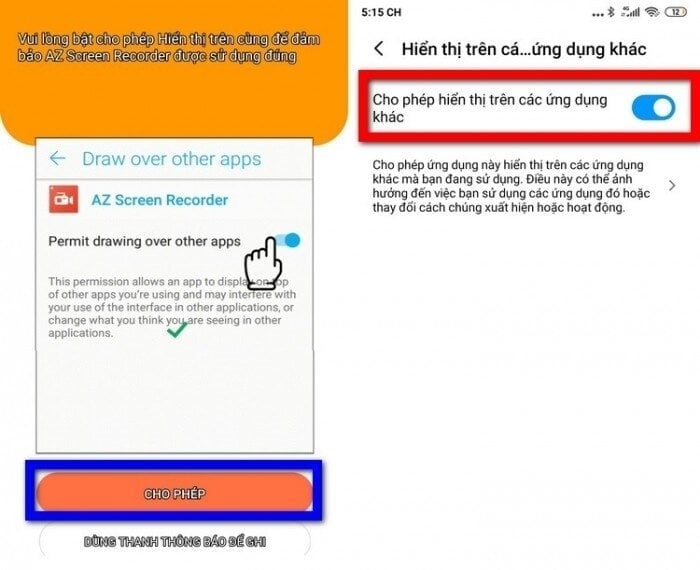
ステップ 3: セットアップが完了すると、AZ スクリーン レコーダーのカメラ アイコンが携帯電話の画面に表示されます。
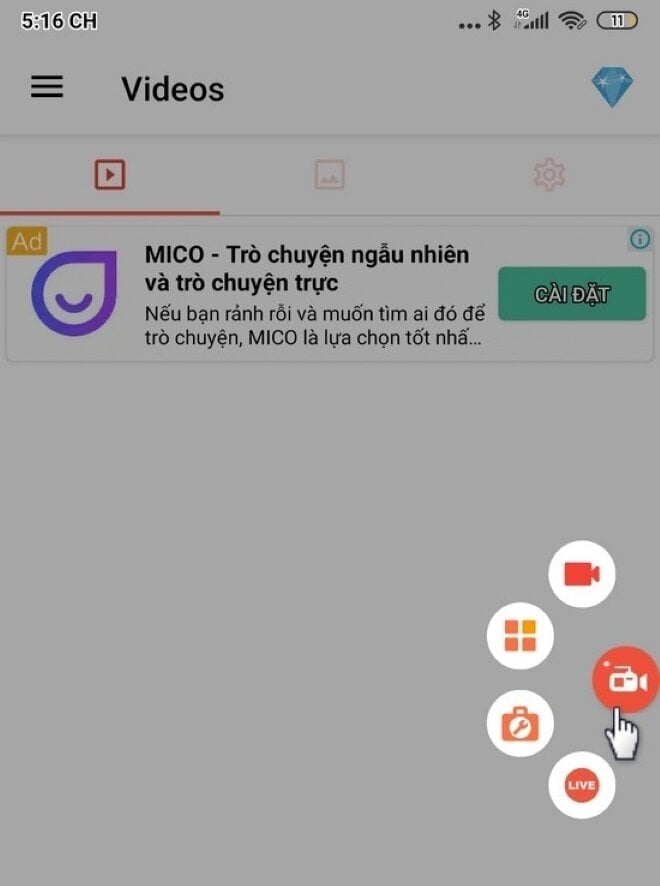
ステップ 4: 通話を録音するには、Messenger アプリを開いて通常どおりに通話を発信します。
Messenger 通話中に、右側にある AZ Screen Recorder カメラ アイコンをクリックし、次にカメラ アイコンをクリックします (アプリがマイクのアクセスを求めるので、[許可] をクリックします)。画面に 3 からカウントダウンが表示され、通話録音機能が自動的に有効になります。
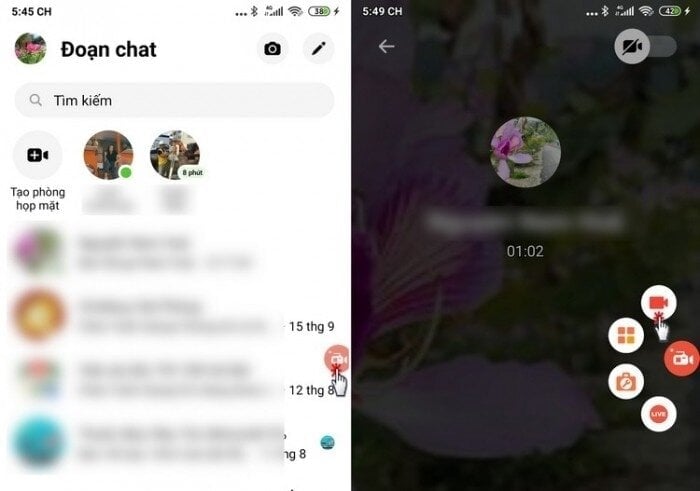
ステップ 5: 録画を一時停止するには、AZ スクリーン レコーダー アプリケーション アイコンをクリックし、「一時停止」をクリックします。続ける場合は「再生」を選択してください。録画プロセスを完全に停止したい場合は、「停止」を選択します。
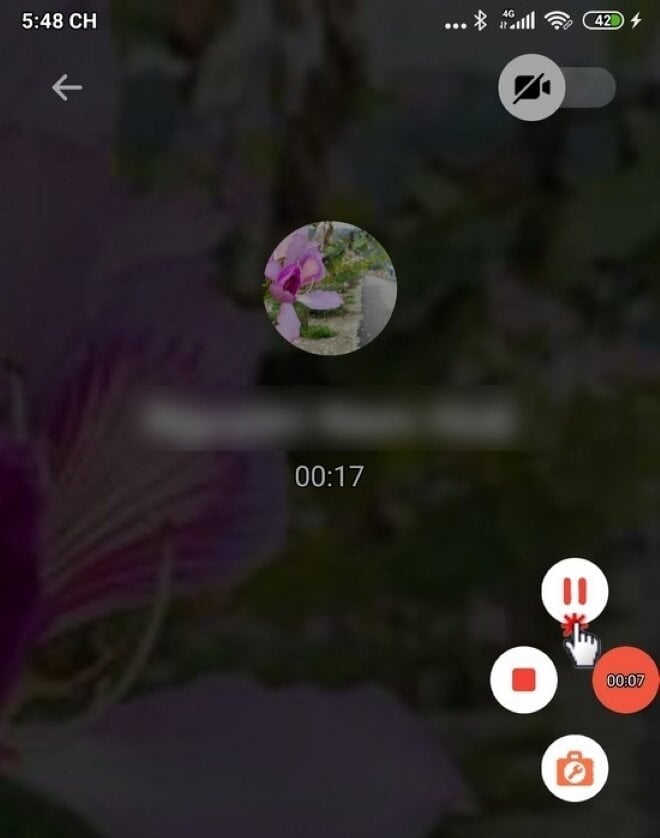
ステップ 6: アプリケーションを使用して記録したファイルのリストにアクセスするには、アプリケーションを開いて 4 つの四角形のアイコンを選択します。アプリを使用して記録したファイルのリストは次のとおりです。そのファイルをクリックすると確認できます。
上記の記事では、Android フォンで Messenger 通話を録音する方法について説明します。ぜひご覧いただき、参考にして、成功をお祈りします。
カーン・ソン(合成)
[広告2]
ソース





![[写真] ニャンダン新聞社でホーチミン主席生誕135周年を記念した写真展を訪れ、特別号を受け取るために列を作る読者たち](https://vphoto.vietnam.vn/thumb/1200x675/vietnam/resource/IMAGE/2025/5/17/85b3197fc6bd43e6a9ee4db15101005b)
![[写真] ファム・ミン・チン首相が科学技術発展に関する会議を議長として開催](https://vphoto.vietnam.vn/thumb/1200x675/vietnam/resource/IMAGE/2025/5/17/ae80dd74c384439789b12013c738a045)










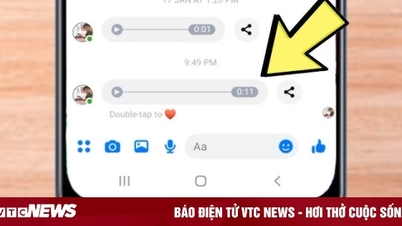



















![[写真] 兵士たちの話に感動した約3,000人の学生](https://vphoto.vietnam.vn/thumb/1200x675/vietnam/resource/IMAGE/2025/5/17/21da57c8241e42438b423eaa37215e0e)




































































コメント (0)